
Përmbajtje:
- Autor John Day [email protected].
- Public 2024-01-30 12:22.
- E modifikuara e fundit 2025-01-23 15:10.
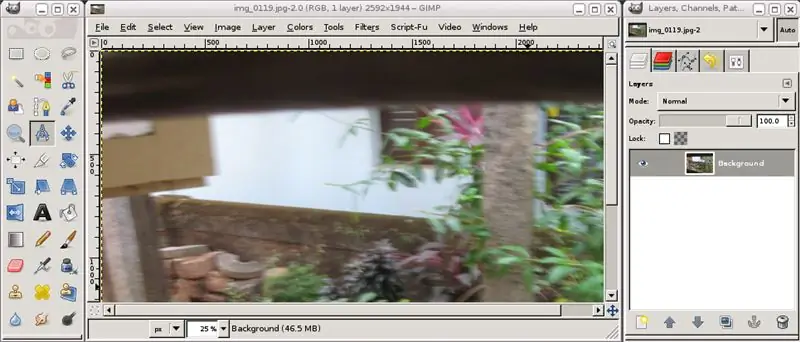
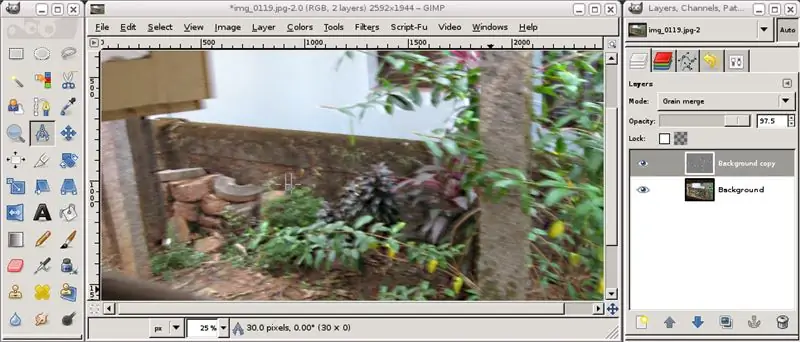
Ky udhëzues ju ndihmon të zvogëloni efektet e turbullimit të butë të lëvizjes që merrni për shkak të dridhjes së kamerës. Kjo është një metodë eksperimentale e zhvilluar nga unë, prandaj ju lutemi provoni dhe lini komente, mundësisht me imazhe. Siç duket nga cilësia e fotografisë që paraqes këtu, unë nuk jam profesionist. Dreq Unë as nuk i afrohem kushëririt tim të klasës së 5 -të. Por unë jam në rregull me redaktorin tim të preferuar të fotografive GIMP. Kështu që unë u përpoqa të zhvilloja një teknikë të ngjashme me filtrin Unsharp Mask. Të gjitha jashtë provës dhe gabimit, kështu që unë nuk garantoj asgjë. Unë kam vënë re se vetëm zvogëlon mjegullimin e lëvizjes së butë. Pra, merrni një kopje rezervë të imazheve që provoni. Ju jeni paralajmëruar. (Kam gjetur se hapat zbatohen shumë më mirë për imazhet e mëposhtme: https://www.shootmatt.com/blog/wp-content/uploads/202007-09-07-09-18-12-08 -26-j.webp
Klikoni mbi imazhet në hapat e mëposhtëm për një pamje të plotë. Instructables duket se po shkurton imazhet në fotografi, ndonjëherë në seksionet e rëndësishme.
Hapi 1: Matni Blur
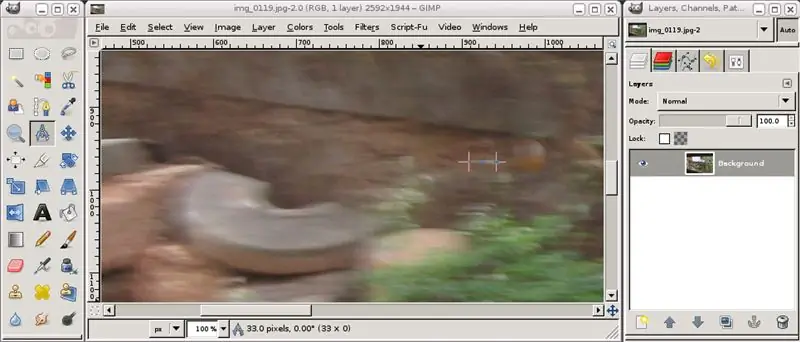
Gjeni një artikull/pjesë të përshtatshme të imazhit tuaj ku mund të 'Matni' turbullimin e lëvizjes tuaj. Kjo është, këndi dhe gjatësia. Për të pa iniciuarit, GIMP ka një mjet Masa. Gjeje. Zakonisht duket si një ndarës/busull nga kutia e gjeometrisë.
Hapi 2: Kopjoni shtresën
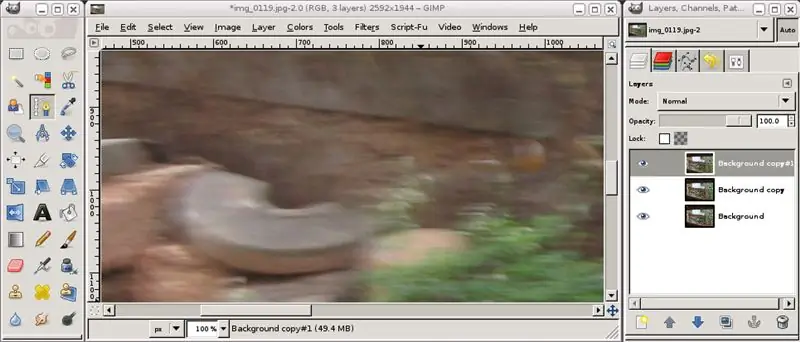
Do të na duhen 2 të parët për të krijuar një lloj ndryshimi midis një versioni edhe më të paqartë të figurës (hapi tjetër) dhe origjinalit. Pastaj e heqim këtë ndryshim nga origjinali për të marrë një imazh disi më të mirë. Mos më pyet saktësisht se si e kam arritur këtë. Ishte pak kërkim në kodin e filtrit "maskë të mprehtë" dhe shumë prova dhe gabime.
Hapi 3: Shtoni Motion Blur
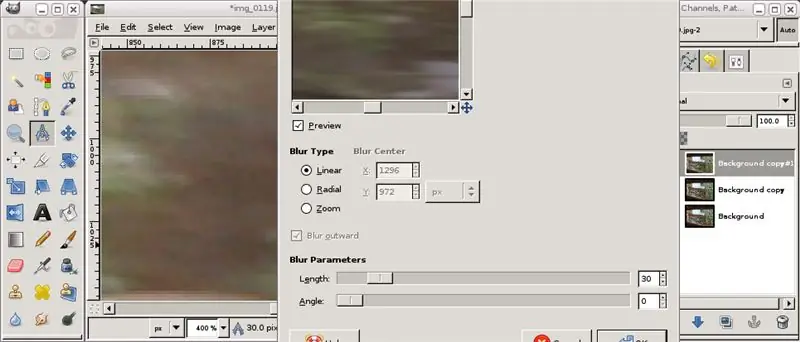
Po. Ne shtojmë mjegullimin e lëvizjes. Nëse keni një kompjuter mjaft të ngadalshëm, ose një imazh mjaft të madh mbi të cilin keni përdorur filtrin "maskë e mprehtë", mund të keni vënë re "Blurring" para "Masking". Po. Ajo që ne bëjmë këtu është disi e njëjtë. Në vend që të turbullojmë në mënyrë të barabartë në të gjitha drejtimet, ne bëjmë një turbullim të lëvizjes. Sepse ne duam të heqim turbullimin e lëvizjes. Për njerëzit që nuk kuptuan sa më sipër, është e thjeshtë: Ne luftojmë turbullimin e lëvizjes me më shumë turbullim të lëvizjes, si të luftojmë zjarrin me zjarr. Tani për atë që bëjmë në këtë hap. Në hapin 1, ne matëm turbullimin e lëvizjes. Përdoreni këtë për të mbushur parametrat për filtrat> turbullim> turbullim të lëvizjes. Sigurohuni që ta bëni këtë për shtresën e sipërme. Mund t'ju duhet të shtoni ose zbritni një shumëfish prej 90 për të krijuar turbullimin e duhur të lëvizjes. Eksperimentimi është një kalim kohe i mirë produktiv. Beje.
Hapi 4: Kaloni mënyrën e shtresës së sipërme në ekstraktin e grurit
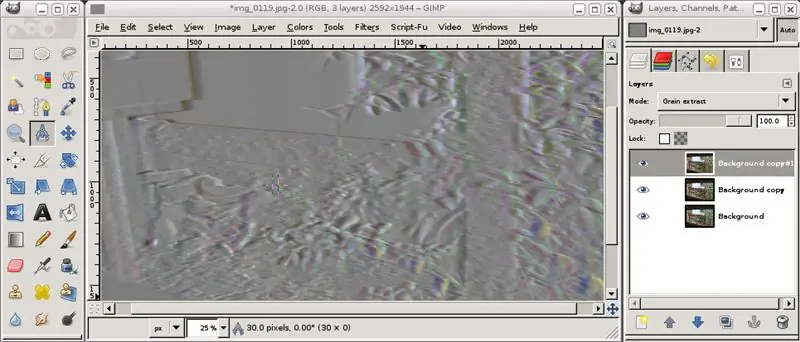
Sigurohuni që keni zgjedhur shtresën e sipërme në dialogun e shtresave dhe ndryshoni modalitetin e saj në ekstraktin e grurit. Mos u frikësoni nga rezultati. Gjithçka është në rregull.
Hapi 5: Bashkoni 2 Shtresat kryesore ose Kaloni në Grup
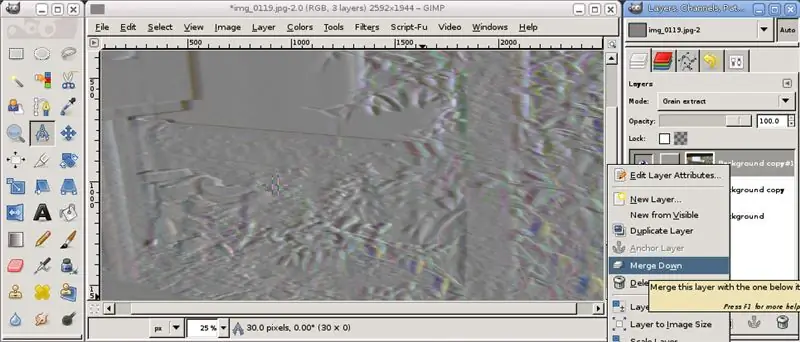
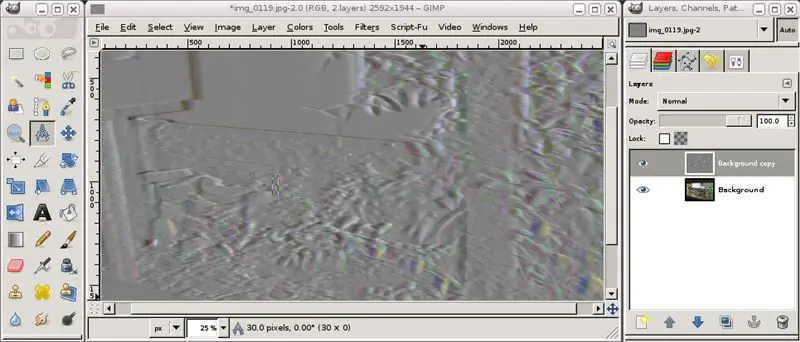
Nëse është më i vjetër se Gimp-2.8:
Bashkoni shtresën e sipërme me shtresën e dytë. Përdorni hapat në imazh për ta arritur atë
Nëse Gimp-2.8 ose më vonë:
Krijoni një Grup të ri Shtresash dhe zhvendosni 2 shtresat në grupin e ri
Hapi 6: "Shkrirja e kokrrës" Grupi i Shtresës ose Shtresës që rezulton
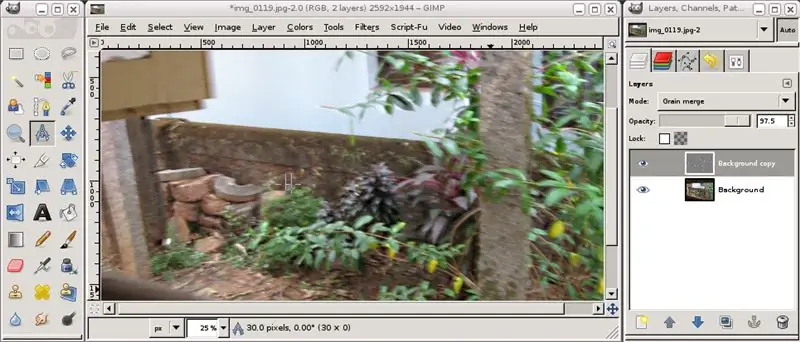
Nëse është më i vjetër se Gimp-2.8
Vendosni mënyrën e përzierjes së shtresave të shtresës së sipërme rezultuese në "Grain merge"
Nëse Gimp-2.8 ose më vonë
Vendosni mënyrën e përzierjes së shtresave të grupit Layer në "Grain Merge"
Luani me Ngjyrat> Nivelet dhe errësirën e grupit të shtresave/shtresave sipas dëshirës tuaj. Pas çdo zhdukjeje, nëse ka mbetur më shumë, përsëriteni. Imazhi që rezulton është pak më i mprehtë se origjinali. Efekti varet nga cilësi të ndryshme të mjegullimit, si gjatë xhirimit ashtu edhe në hapin 3. Largësia juaj mund të ndryshojë. Inputet janë shumë të mirëseardhura.
Recommended:
Ndjekja e Lëvizjes duke Përdorur MPU-6000 dhe Foton Particle: 4 Hapa

Gjurmimi i Lëvizjes duke Përdorur MPU-6000 dhe Foton Particle: MPU-6000 është një Sensor i Ndjekjes së Lëvizjes me 6 Aks, i cili ka një akselerometër 3-Boshtësh dhe një xhiroskop 3-Bosht të ngulitur në të. Ky sensor është i aftë të gjurmojë në mënyrë efikase pozicionin dhe vendndodhjen e saktë të një objekti në rrafshin 3-dimensional. Mund të punësohet në
Ndjekja e Lëvizjes duke Përdorur MPU-6000 dhe Arduino Nano: 4 Hapa

Ndjekja e Lëvizjes duke Përdorur MPU-6000 dhe Arduino Nano: MPU-6000 është një Sensor i Ndjekjes së Lëvizjes me 6 Aks, i cili ka një akselerometër me 3 boshte dhe një xhiroskop me 3 boshte të ngulitura në të. Ky sensor është i aftë të gjurmojë në mënyrë efikase pozicionin dhe vendndodhjen e saktë të një objekti në rrafshin 3-dimensional. Mund të punësohet në
Ndjekja e Lëvizjes duke Përdorur MPU-6000 dhe Raspberry Pi: 4 Hapa

Ndjekja e Lëvizjes duke Përdorur MPU-6000 dhe Raspberry Pi: MPU-6000 është një Sensor i Ndjekjes së Lëvizjes me 6 Aks, i cili ka një akselerometër 3-Bosht dhe një xhiroskop 3-Bosht të ngulitur në të. Ky sensor është i aftë të gjurmojë në mënyrë efikase pozicionin dhe vendndodhjen e saktë të një objekti në rrafshin 3-dimensional. Mund të punësohet në
Kontrolli i Lëvizjes Me Raspberry Pi dhe LIS3DHTR, Përshpejtues me 3 Bosht, Duke Përdorur Python: 6 Hapa

Kontrolli i Lëvizjes Me Raspberry Pi dhe LIS3DHTR, Përshpejtues me 3 Bosht, Përdorimi i Python: Bukuria na rrethon, por zakonisht, ne duhet të ecim në një kopsht për ta ditur atë. - Si grupi i arsimuar që duket se jemi, ne investojmë pjesën dërrmuese të energjisë sonë duke punuar para kompjuterëve tanë dhe celularëve. Prandaj, ne shpesh e lëmë mirëqenien tonë
Detektori i lëvizjes duke përdorur NodeMCU: 5 hapa

Detektori i lëvizjes duke përdorur NodeMCU: Në këtë projekt, thjesht duke përdorur një sensor lëvizjeje ju mund të zbuloni praninë e çdo njeriu ose kafshe. Dhe nga platforma e quajtur thingsio ju mund të monitoroni datën dhe kohën në të cilën u zbulua prania
